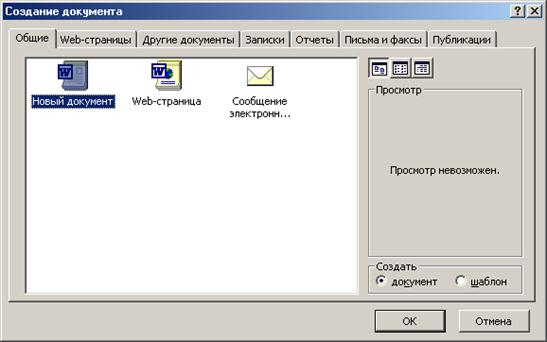Упражнение 2.17. Создание шаблона документа. Команда Надпись
Отрабатываются следующие вопросы: q Использование команды Надпись q Создание нового шаблона. q Сохранение шаблона. q Создание документа на базе ранее созданного шаблона q Изменение ранее созданного шаблона 1. Откройте один из ранее созданных документов Word. 2. Выполните команду Файл ► Создать. Откроется диалоговое окно Создание документа (рис. 31). 3. Переключитесь поочередно на вкладки Другие документы, Записки, Отчеты и т.д. и просмотрите имеющиеся шаблоны документов. Рис. 31. 4. Переключитесь на вкладку Общие, в группе Создать установите переключатель шаблон и нажмите ОК. Таким образом, вы создадите новый шаблон. 5. Сохраните его в своей папке под именем Шаблон бланка. Для этого выполните команду Файл ► Сохранить как. В диалоговом окне Сохранение документа выберите свою папку (по умолчанию вам предлагается сохранить шаблон в папке Шаблоны) и задайте соответствующее имя. 6. Введите текст в соответствии с заданием. Текст поместите в надпись. Для этого выполните команду Вставка ► Надпись (или используйте кнопку Надпись на панели Рисование). Символ & возьмите из таблицы символов в группе шрифтов Wingdings. 7. Разместите надпись в левом верхнем углу листа (с учетом полей). 8. Сохраните изменения в шаблоне и закройте его. 9. Найдите файл, созданного шаблона. Обратите внимание на значок файла и его расширение. 10. Двойным щелчком мыши запустите шаблон. Таким образом, вы создали документ, являющийся точной копией шаблона, но имеющий расширение doc. 11. Введите текст приказа. Сохраните документ под именем Приказ о зачислении. 12. Внесите изменения в шаблон. Для этого откройте его, щелкнув на значке файла шаблона правой кнопкой мыши и выполнив команду контекстного меню Открыть. Внимание: если вы по ошибке выполните двойной щелчок левой кнопкой, то вы вновь создадите новый документ на базе шаблона. a. В шаблоне удалите границы надписи. Для этого вызовите контекстное меню надписи и выполните команду Формат надписи. На вкладке Цвета и линии в группе Линии раскройте палитру цветов и выберите Нет линии. b. Сохраните произведенные изменения и закройте файл шаблона.
Задание
ПРИКАЗ О зачислении абитуриентов на Экономический факультет
В связи с успешной сдачей экзаменов зачислить на Экономический факультет студентов согласно прилагаемого списка. Ректор Соколков Е.А.
Вопросы для самоконтроля: 1. Что такое Надпись? Как создать Надпись? 2. Что такое шаблон документа? Какую информацию может содержать шаблон? 3. Перечислите отличия файла шаблона от файла документа. 4. Перечислите способы создания шаблонов. 5. Как открыть файл шаблона для его изменения? 6. Какое расширение имеет шаблон документа Word?
|